Ulasan Canva Pro: Apakah Layak? Opini Saya 100% Jujur
Diterbitkan: 2022-05-06Jika Anda membaca artikel ini, Anda mungkin tidak tahu siapa saya (dan itu juga tidak penting). Namun, mereka yang mengenal saya dan pernah berbicara dengan saya tentang Pemasaran tahu bahwa saya tergila-gila dengan Canva, dan saya selalu merekomendasikan versi gratisnya kepada semua orang.
Untuk alasan ini, saya sangat bersemangat untuk mencoba paket berbayar mereka dan mencari tahu sendiri apakah itu sepadan. Jadi hari ini, saya akan memberi Anda sedikit Ulasan Canva Pro dari sudut pandang saya sendiri, dan semoga, memberikan nilai bagi Anda, para pembaca yang budiman.

Ulasan Canva Pro: Apakah Layak?
Tentu saja, jika Anda di sini untuk jawaban singkat, saya akan segera memberikannya. Namun, saya sangat menyarankan Anda untuk terus membaca karena penting juga untuk mengetahui untuk siapa itu berharga . Bagaimanapun, beberapa orang atau bisnis akan menemukan nilai lebih di dalamnya daripada yang lain.
Jawaban singkatnya adalah ya, Canva Pro benar-benar bernilai uang . Harga €11 per bulan (€8,99 per bulan jika ditagihkan setiap tahun) memberi Anda akses ke fitur luar biasa seperti +60 juta foto, video, animasi dan elemen, templat pro, pengubahan ukuran sekali klik, alat kit merek, dan banyak lagi lagi.
Untuk jawaban panjang – Anda harus terus membaca ! Saya akan melakukan tinjauan Canva Pro dengan cara yang sama seperti saya melakukan tinjauan LinkedIn Learning – merevisi setiap fitur, satu per satu. Dan, untuk membuatnya lebih menyenangkan, saya akan memberikan penilaian pribadi saya untuk setiap fitur!

Namun, jika Anda puas dengan jawaban singkatnya dan ingin mencoba Canva Pro (Anda memiliki uji coba gratis 30 hari sebelum meningkatkan versi), saya akan sangat senang jika Anda menggunakan tautan afiliasi saya.
Itu tidak mempengaruhi Anda dalam bentuk atau bentuk apa pun, dan saya akan mendapatkan komisi kecil jika Anda akhirnya membeli setelah uji coba gratis. Dan kabar baiknya adalah, Anda memiliki waktu 30 hari untuk memutuskan apakah alat tersebut layak untuk Anda, jadi tidak ada komitmen.
Penafian: Saya hanya merekomendasikan produk yang benar-benar saya yakini, dan cintai serta gunakan sendiri (saya membayar langganan dengan uang saya sendiri). Seluruh artikel adalah refleksi jujur 100% atas pendapat saya tentang Canva, dan saya akan mengatakan hal yang sama bahkan jika saya bukan afiliasi.
Untuk memberi Anda sedikit pengenalan sebelum merevisi fitur, jawaban positif yang saya berikan untuk ulasan Canva Pro ini berasal dari tiga perspektif berbeda.
Freelancer Pemasaran Digital
Sebagai freelancer Pemasaran, saya sering bekerja dengan perusahaan yang tidak memiliki desainer grafis atau agensi. Layanan utama yang perusahaan mempekerjakan saya biasanya berkisar pada manajemen kampanye, jadi secara teknis saya tidak perlu membuat spanduk dan materi Pemasaran visual lainnya.
Namun secara praktis, ini adalah sesuatu yang dicari oleh banyak perusahaan kecil saat mempekerjakan freelancer Pemasaran – paket lengkap . Jadi, Canva memungkinkan saya membuat materi Pemasaran dengan cepat dan mudah, memberikan nilai lebih bagi perusahaan-perusahaan ini.
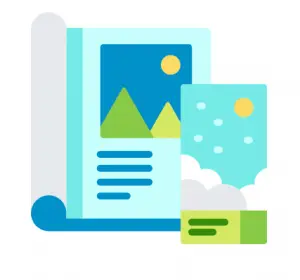
Intinya adalah, jika saya harus melakukan semua kampanye berbayar & spanduk media sosial dengan Photoshop, dengan semua pengujian A/B yang biasanya kami lakukan, saya akan membutuhkan waktu lama untuk menghasilkan ide-ide desain…dan untuk mengeksekusinya. Jadi, saya tidak akan bisa menawarkan nilai tambah ini.
Sekarang saya dapat dengan mudah membuat materi visual untuk perusahaan, yang tidak hanya membantu saya memberikan layanan yang lebih baik dan lebih lengkap, tetapi juga membantu mereka menghemat biaya karena mereka tidak perlu mempekerjakan orang lain untuk bagian ini.
Penafian: Saya sama sekali tidak mengklaim bahwa Canva lebih baik daripada seorang desainer grafis. Sebaliknya, saya sangat menghargai dan menghormati desainer grafis dan tidak ada yang bisa menggantikan memilikinya.
Namun, saya percaya bahwa Canva adalah alat yang hebat untuk perusahaan yang tidak dapat memasukkan desainer ke dalam anggaran mereka, atau hanya untuk non-desainer yang ingin menyelesaikan pekerjaan sederhana. Jelas, Canva tidak memiliki semua fitur yang ditawarkan Photoshop, misalnya, jadi mungkin tidak cocok untuk ide yang lebih maju.
Karyawan di perusahaan kecil
Sebagai seseorang yang telah bekerja di beberapa perusahaan kecil dan startup, satu hal yang biasanya terjadi adalah sumber daya yang sangat terbatas – baik dari segi anggaran maupun sumber daya manusia.
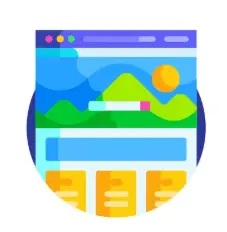
Jadi, ini melibatkan banyak multitasking di berbagai area karena kami hanya beberapa orang di departemen Pemasaran.
Dalam konteks seperti ini, Canva telah menjadi penyelamat karena membuat segala jenis materi dengan cepat dan efisien dengan anggaran terbatas. Spanduk, presentasi, pamflet, sampul ebook – kami telah melakukan semuanya, dan kami juga cukup senang dengan hasilnya.
Pelanggan
Dan yang tak kalah pentingnya, kami memiliki perspektif tentang Canva dari sudut pandang pelanggan . Dan pelanggan yang saya maksud hanyalah manusia biasa yang menggunakan alat untuk keperluan pribadi, seperti undangan ulang tahun atau animasi untuk ulang tahun ayah saya.
Tentu saja, jika Anda hanya berencana menggunakan Canva sesekali untuk acara-acara tertentu, kemungkinan besar Anda tidak memerlukan Canva Pro . Versi gratisnya juga cukup bagus, dan itu lebih dari cukup untuk memberi Anda gambaran tentang potensi platform.
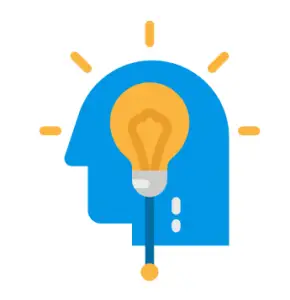
Intinya adalah, seperti halnya produk atau layanan lain di Bumi, ada sesuatu yang hanya bernilai selama Anda menggunakannya. Jadi, jika Anda tidak berencana menggunakan Canva Pro setiap bulan, dan terutama fitur Pro, Anda pasti tidak membutuhkannya.
Ulasan Canva Pro: Evaluasi Fitur
Dan sekarang, seperti yang saya janjikan, saya akan mengevaluasi setiap fitur secara terpisah! Sebagai panduan, saya akan menggunakan semua fitur yang mereka cantumkan di halaman Harga untuk paket premium khusus ini.
Stok gambar, foto, video, dan grafik premium;
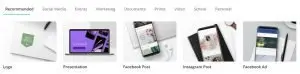
Fitur pertama pada ulasan Canva Pro kami mencakup akses ke 60+ juta gambar stok premium, foto, video, grafik, dan animasi kecil yang menyenangkan.
Dimulai dengan animasi, saya sangat senang mengetahui bahwa saya dapat memasukkannya sebanyak yang saya inginkan (dan dapat) dalam materi Pemasaran saya. Mereka harus mati untuk!
Sejujurnya, saya menemukannya setelah sebulan membayar Canva – dan saya marah pada diri sendiri karena tidak mengetahuinya lebih awal. Mereka memungkinkan Anda membuat visual luar biasa yang berhasil menarik perhatian.
Berikut adalah slide cepat yang saya buat di Canva untuk menunjukkan beberapa di antaranya:
Bukankah mereka hanya menggemaskan? Dan variasinya juga luar biasa.
Saya juga menyukai gradien, yang menghasilkan elemen latar belakang yang bagus dalam iklan spanduk untuk LinkedIn, Google, dan Facebook:

Menurut saya, kekurangan Canva adalah pada variasi stok gambar. Terkadang, saya merasa tidak memiliki terlalu banyak pilihan, dan banyak gambar yang tidak terlalu orisinal atau kreatif, tetapi terlalu "kekar" atau "cheesy" – jika Anda tahu maksud saya.
Tentu saja, saya terutama mencari gambar di industri pembayaran digital dan aplikasi web progresif. Jadi, mungkin ada lebih banyak pilihan untuk industri, tema, atau topik lain seperti makanan atau olahraga.
Sisi baiknya, kualitas gambarnya sangat bagus . Dan bagi saya, memiliki Canva jelas jauh lebih baik daripada tidak memiliki sumber gambar sama sekali, atau menggunakan sumber gratis yang memiliki lebih sedikit pilihan.
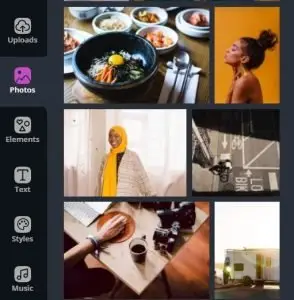
Ulasan Canva Pro: hadir dengan gambar berkualitas tinggi
Dibandingkan dengan versi gratisnya, Canva Pro pasti memiliki variasi foto, video, dan elemen grafis lainnya yang jauh lebih banyak. Jadi, dalam pengertian ini, sangat layak untuk mendapatkan semua opsi ini dengan harga bulanan yang rendah.
Dan yang tak kalah pentingnya, kami memiliki video Canva.
Yang saya benar-benar memuja juga. Saya suka fakta bahwa mereka pendek (paling lama sekitar 30 detik), menakjubkan, dan berkualitas sangat tinggi. Video pendek sangat cocok untuk materi Pemasaran seperti posting media sosial, dan Anda dapat mengubah ukurannya sesuka Anda.
Peringkat terakhir saya adalah 9 hanya karena saya merasa Canva kekurangan stok foto asli – tetapi sebaliknya, menurut saya penawaran mereka untuk fitur ini luar biasa.
Penilaian saya: 9/10
Template premium
Berikutnya dalam daftar fitur untuk tinjauan Canva Pro kami adalah template premium – platform ini menawarkan lebih dari +60.000 template untuk hampir semua ukuran yang dapat Anda pikirkan.
Awalnya, saya mengira Canva hanya memiliki template untuk beberapa ukuran tertentu yang telah ditentukan sebelumnya. Tetapi ketika saya mulai menggunakan fitur dimensi khusus, saya sangat senang melihat bahwa ada template bahkan untuk beberapa ukuran yang sangat tidak biasa.
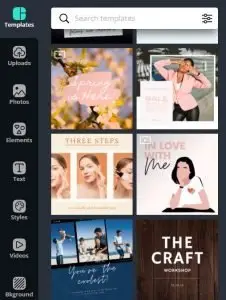
Tentu saja, Anda masih akan memiliki lebih sedikit template untuk ukuran yang tidak biasa, dan lebih banyak opsi untuk ukuran populer.
Tetapi secara umum, bahkan memiliki beberapa templat sangat bagus untuk memberi Anda dasar untuk materi Pemasaran Anda jika Anda tidak terbiasa bekerja dengan dimensi tertentu yang kurang umum. Sejauh ini, saya hanya menemukan beberapa ukuran yang tidak memiliki template.
Hal lain yang saya sukai adalah keragaman desain yang ditawarkan Canva Pro, disusun dengan rapi berdasarkan kesempatan, acara, dan topik. Ini juga sangat mudah untuk mencari template yang sempurna dengan mengetikkan kata kunci ke dalam bilah pencarian.

Sebagai kesimpulan, saya dapat dengan jujur mengatakan dalam ulasan Canva Pro ini bahwa template premium mereka sangat berharga.
Mereka cantik, modern, beberapa di antaranya ditaburi animasi atau video yang menyenangkan , dan Anda memiliki lebih dari cukup desain yang berbeda untuk dipilih. Kecuali, seperti yang telah kami sebutkan, kami berbicara tentang beberapa dimensi khusus yang sangat khusus.
Untuk peringkat, saya hampir memberi 10. Namun, saya mengurangi 0,5 poin hanya karena Canva masih perlu menambahkan beberapa templat lagi untuk ukuran yang tidak populer.
Peringkat saya: 9,5/10
Ubah ukuran desain sekali klik
Berikutnya pada fitur yang akan kita bahas hari ini di Canva Pro Review kami adalah fitur untuk mengubah ukuran desain sekali klik.
Mengubah ukuran dengan Canva sebenarnya sangat mudah. Pertama, Anda perlu memilih template yang ingin Anda kerjakan, dan dari sana, klik tombol Ubah Ukuran di sudut kiri atas.

Ulasan Canva Pro: Fitur pengubahan ukuran desain sekali klik
Dari sana, cukup pilih ukuran template yang ingin Anda tiru (atau ketikkan dimensi khusus Anda), dan Canva akan membuka tab baru "mentransfer" desain Anda ke ukuran baru sehingga Anda dapat menyesuaikannya dengan mudah.

Anda dapat mereplikasi ke ukuran yang berbeda secara bersamaan . Ingatlah bahwa Anda mungkin harus memberikan izin kepada Canva untuk melakukannya jika Anda memiliki jendela sembul yang memblokir pembukaan tab baru.
Meskipun saya belum banyak menggunakan fitur ini secara khusus, saya pikir ini adalah alat yang hebat untuk membuat visual yang berbeda dengan identitas merek Anda dengan cepat. Dan tampaknya sangat membantu untuk platform seperti Google Ads yang memerlukan beberapa ukuran untuk iklan Anda.
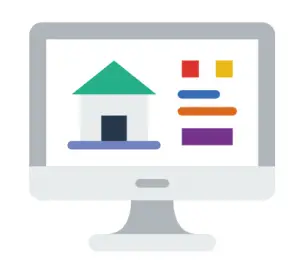
Dengan fitur ini, Anda dapat mereplikasi dengan mudah tanpa harus membuat semua desain secara manual dari awal untuk setiap ukuran.
Satu-satunya kelemahan yang dapat saya pikirkan adalah bahwa setiap ukuran direplikasi pada tab baru . Ini berarti Anda tidak memiliki semua ukuran secara sekilas, dan Anda harus mengerjakan masing-masing ukuran secara terpisah di tab yang berbeda. Anda juga harus mengunduhnya secara terpisah.
Dan inilah satu-satunya alasan mengapa saya memberikan fitur ini 9 dari 10. Jika tidak, fitur luar biasa!
Penilaian saya: 9/10
Buat template khusus
Fitur berikutnya pada ulasan Canva Pro kami dirancang untuk memudahkan perusahaan menjaga identitas merek dan visual mereka tetap kuat di semua materi Pemasaran mereka.
Ini memungkinkan pengguna Pro untuk membuat templat khusus dan membagikannya dengan mudah kepada tim mereka. Dengan cara ini, ketika seseorang ingin membuat grafik baru, mereka cukup memilih template bermerek mereka sendiri dari galeri template yang diusulkan oleh Canva.
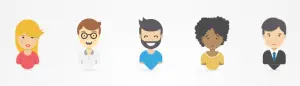
Yang membuatnya jauh lebih mudah untuk menjaga identitas merek yang konsisten tanpa harus menduplikasi halaman atau materi iklan sepanjang waktu. Sebagai perbandingan, versi gratis tidak menawarkan fitur ini.
Menyimpan template kustom Anda sangat mudah. Dari desain Anda saat ini, yang perlu Anda lakukan adalah pergi ke tombol Unduh di sudut kanan atas, lalu klik panah tepat di sebelahnya.
Dari dropdown, turun ke bawah, dan pilih opsi Template :
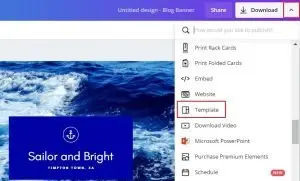
Ulasan Canva Pro: Template Kustom
Dan itu saja!
Lain kali, daripada harus membuat desain Anda dengan elemen identitas merek tertentu dari awal, Anda cukup memilih template yang baru saja Anda simpan.
Akibatnya, peringkat saya adalah 9,5 – Saya benar-benar tidak memiliki sesuatu yang negatif untuk dikatakan tentang fitur ini, tetapi karena tidak ada yang sempurna dalam hidup, saya memberikannya 9,5.
Peringkat saya: 9,5/10
Unggah logo dan font Anda
Salah satu fitur yang menurut saya sangat berguna adalah kemampuan untuk membuat kit merek dengan warna dan font merek Anda. Dan meskipun mungkin tidak terlihat seperti fitur besar pada pandangan pertama, saya pikir ini menghemat banyak waktu karena Anda memiliki segalanya di ujung jari Anda.
Mari saya jelaskan. Dari pengalaman saya, saya membuat banyak desain baru dari awal, dan selalu sangat menjengkelkan untuk terus- menerus menyalin/menempelkan kode warna dari satu tempat ke tempat lain. Baik dari desain sebelumnya atau dari tempat lain.
Cara kerja dan konfigurasi fitur ini sangat sederhana. Dari bagian Kit merek, cukup salin dan tempel kode warna palet merek Anda:
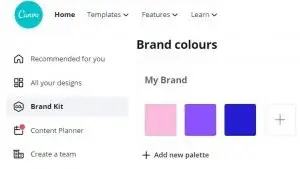
Ulasan Canva Pro: Warna merek
Anda juga dapat menambahkan beberapa palet. Setelah Anda mengonfigurasi warna merek Anda, warna tersebut akan muncul di template apa pun yang Anda gunakan. Dengan cara ini, Anda mendapatkan akses cepat dan mudah ke elemen terpenting dari identitas merek Anda, tanpa harus mengonfigurasinya setiap saat.
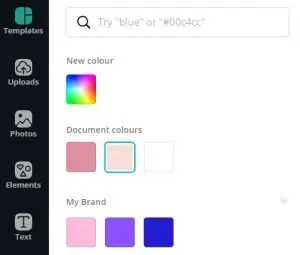
Dari kit merek, Anda juga dapat mengunggah font khusus Anda, dan bahkan mengonfigurasi heading, subheading, dan body style. Karena elemen-elemen ini juga merupakan kunci untuk identitas merek apa pun, Anda akan dapat memiliki semuanya dalam sekali pandang hanya dengan pengaturan satu kali.
Bahkan, saya sangat senang memiliki opsi untuk mengunggah font khusus . Salah satu perusahaan tempat saya bekerja sebagai pekerja lepas saat ini menggunakan font yang sangat spesifik yang tidak dimiliki Canva secara default.
Selain itu, Anda juga dapat mengunggah logo, dan mengaksesnya dengan mudah dari template apa pun. Dengan cara ini, identitas merek kami cukup lengkap dengan Canva.
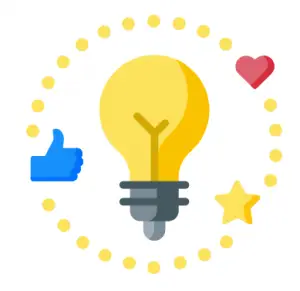
Adapun peringkat saya, saya pikir kami memiliki hampir semua dasar yang tercakup. Namun, akan sangat bagus jika Anda dapat mengunggah foto merek, ikon, atau ilustrasi.
Dengan cara ini, perusahaan dapat mengunggah yang hampir selalu mereka gunakan, tanpa harus mencarinya di gambar yang Diunggah – yang terkadang bisa berarti gulungan tanpa akhir.
Penilaian saya: 9/10
Unduh desain dengan latar belakang transparan
Tinjauan Canva Pro kami berlanjut dengan satu fitur yang penting untuk desain grafis: latar belakang transparan. Namun, kali ini saya tidak 100% puas dengan kinerja fitur ini (kecuali saya salah menggunakannya… dalam hal ini maafkan ketidaktahuan saya).
Tentu saja, saya sepenuhnya memahami bahwa Canva tidak memiliki kerumitan, detail, dan presisi seperti Adobe Photoshop. Namun, yang tidak saya sukai dari fitur ini di Canva adalah fitur ini hanya menerapkan transparansi pada "kanvas" utama – atau dengan kata lain, latar belakang template.
Jadi, jika saya mengunggah gambar yang sudah dilengkapi dengan latar belakang putih, hitam, merah (atau lainnya), satu-satunya yang akan menjadi transparan adalah latar belakang slide.
Mari kita lihat contohnya – saya mengunggah logo Airbus dengan latar belakang putihnya sendiri, ke slide merah muda:
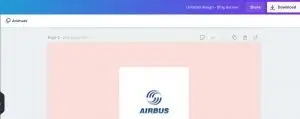
Ulasan Canva Pro: latar belakang transparan
Namun, hasil akhirnya adalah gambar dengan latar belakang transparan. Sebaliknya, apa yang ingin saya buat transparan – bagian putih dari logo – masih putih dan tidak transparan:
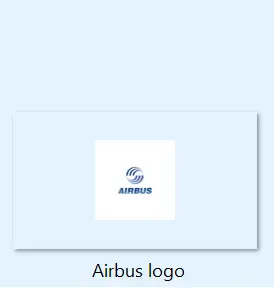
Dengan kata lain, yang saya tidak suka dari fitur ini adalah Anda tidak dapat memilih bagian mana dari template yang ingin Anda jadikan transparan. Dan dalam banyak kasus, saya hanya ingin menghilangkan latar belakang gambar yang tidak dibuat dengan Canva.
Jika tidak, fitur ini juga sangat mudah digunakan. Ketika Anda siap untuk mengunduh template Anda, cukup pilih opsi " Latar belakang transparan " (hanya untuk png), dan Anda tidak perlu melakukan hal lain! Canva melakukannya untuk Anda, yang cukup keren.
Namun, karena apa yang saya jelaskan di atas, peringkat saya sedikit lebih rendah kali ini:
Penilaian saya: 8/10
Sesuaikan kualitas unduhan
Fitur dari ulasan Canva Pro kami ini sangat, sangat mudah digunakan – dan menurut saya fitur ini juga berfungsi dengan baik. Yang perlu Anda lakukan adalah menyesuaikan persentase kualitas yang Anda inginkan sebelum menekan Download :
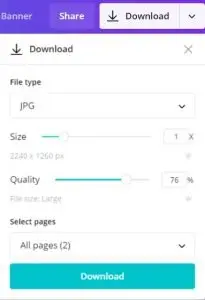
Satu-satunya hal yang saya lewatkan adalah melihat seberapa berat file setelah mengunduh dalam hal MB dan KB. Sebagai seorang blogger, saya sering menggunakan Canva untuk gambar saya – tetapi saya selalu berusaha membuatnya seringan mungkin untuk alasan SEO.
Namun, saya juga menginginkan gambar yang berkualitas. Jadi, tanpa melihat bobot akhir dari template, agak sulit untuk menyeimbangkan kualitas dan ukurannya . Tetapi sebaliknya, ini adalah fitur hebat lainnya dalam portofolio platform.
Penilaian saya: 9/10
Ekspor desain sebagai GIF animasi atau video MP4
Baru-baru ini, saya juga sangat menikmati fitur ini. Tentu saja, ini terkait erat dengan fakta bahwa Anda sebenarnya dapat membuat video dan animasi – yang tidak dapat Anda lakukan dengan Canva.
Satu-satunya masalah adalah bahwa GIF dan video MP4 menjadi agak besar, dan Anda tidak dapat menyesuaikan kualitas untuk format ini. Misalnya, dua video kecil yang saya buat di atas untuk menunjukkan kepada Anda video dan animasinya masing-masing berukuran 1 MB.
Dan saya merasa ini terlalu "berat" untuk situs web saya.
Penilaian saya: 9/10
Buat dan publikasikan konten media sosial langsung dari Editor Canva ke 7 platform
Secara pribadi, saya belum banyak menggunakan fitur ini, tetapi saya pikir itu bagus untuk memiliki opsi ini. Lagi pula, sebagian besar grafik yang akan kita buat di Canva kemungkinan besar akan berakhir di media sosial.
Yang perlu Anda lakukan adalah mengklik panah di sebelah tombol Unduh, dan pilih akun media sosial tempat Anda ingin mempublikasikan konten Anda. Misalnya, halaman Facebook Anda:
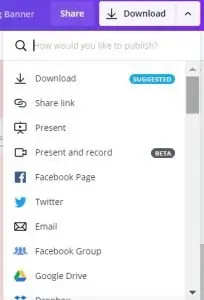
Ulasan Canva Pro: memposting di media sosial
Selanjutnya, Canva akan meminta Anda untuk menghubungkan akun Canva Anda ke akun media sosial yang dipilih. Dan kemudian, Anda dapat langsung mempublikasikan konten Anda di platform pilihan Anda.
Ingatlah bahwa Anda mungkin tidak dapat menghubungkan akun sosial Anda jika Anda sudah menggunakannya dengan akun Canva lain.
Untuk rating, karena saya belum banyak menggunakannya, saya tidak akan memberikan skor untuk fitur ini. Aku hanya merasa itu tidak adil. Namun, jika Anda sudah mencobanya dan ingin memberikan pendapat Anda tentangnya, jangan ragu untuk menuliskannya di komentar di bawah!
Fitur tambahan

Selain dari semua fitur kreatif dan pengoptimalan yang kami lihat di ulasan Canva Pro kami, ada beberapa fitur yang lebih teknis, namun tetap sangat dihargai:
- 100 GB ruang penyimpanan – dibandingkan dengan hanya 1 GB ruang untuk pengguna gratis. Jadi, jika Anda berencana untuk menggunakan Canva dengan baik, Anda mungkin memerlukan lebih dari 1 GB ruang di beberapa titik.
- Folder tidak terbatas – dibandingkan dengan hanya 2 folder untuk pengguna tidak berbayar. Ini sangat membantu untuk agensi yang bekerja dengan banyak klien yang berbeda, dan perlu mengatur semuanya.
- Dukungan 24/7 – dengan Canva Pro, Anda juga mendapatkan dukungan 24/7 jika terjadi hal buruk. Meskipun saya telah menemukan bahwa Canva bekerja cukup mulus untuk kebanyakan orang.
Kesimpulan
Jika Anda berhasil sampai sejauh ini, terima kasih telah meluangkan waktu untuk membaca ulasan Canva Pro saya! Saya sangat terhormat memiliki Anda di sekitar. Saya sudah memberi Anda jawaban singkat saya di awal artikel, dan saya tetap menggunakannya sampai akhir.
Menurut saya, Canva Pro layak untuk semua fitur dengan harga terjangkau yang dimilikinya. Tentu saja, seperti semua hal, itu akan tergantung pada seberapa banyak Anda menggunakannya:
- Jika Anda sesekali membuat satu atau dua desain , tetapi tidak menggunakan Canva lebih dari 3-4 kali sebulan, Anda mungkin tidak memerlukan versi Pro.
- Jika Anda sering menggunakan Canva , tetapi hanya membuat desain sederhana dan tidak peduli dengan animasi, video, latar belakang transparan, dan fitur lanjutan lainnya, Anda mungkin juga tidak memerlukannya. Apalagi jika Anda sudah memiliki langganan lain ke bank gambar.
- Dalam semua kasus lain, menurut saya Canva Pro pasti bernilai setiap sen. Sekali lagi, ini bukan Photoshop, tetapi pasti memiliki banyak fitur paling umum yang mungkin Anda perlukan untuk visual Anda.
Kabar baiknya adalah, ia memiliki uji coba gratis selama 30 hari, jadi Anda belum perlu memutuskan apa pun. Coba saja Canva Pro (tautan afiliasi), dan uji sendiri untuk melihat apakah itu sepadan dengan tujuan dan kebutuhan Anda!
Juga, jika Anda memiliki pertanyaan, jangan ragu untuk memberi tahu saya di komentar di bawah. Terima kasih telah membaca ulasan Canva Pro saya, dan semoga sampai jumpa di artikel saya berikutnya!
